トーンを使いこなす トーンゆがみテクニック編 1
閲覧数 : 22587回 総合評価 : 7件
※ 使用したバージョン : ComicStudio Ver.4.5.4
「トーンを使いこなす トーンゆがみ編 2」でご紹介したトーンゆがみを使ったテクニックを更に詳しくご説明します。
トーン柄のパースへの合わせ方から、パースのかかった場所に均等に線を引く方法、複数のトーンで柄の作成、アナログ風に加工など応用的な使い方を2回の講座にわたりお送りします。
※[トーンゆがみ]機能はComicStudio EX のみの機能です。
[1] パースに合わせてトーンを変形
[2] パースのかかった個所を万線トーンで均等に線を引く
[1] パースに合わせてトーンを変形
パースのついた壁や物に対して柄物トーンを貼ると凄く不自然なことになります。
こんな時は、[トーンゆがみ]を使うと簡単にパースに合った柄になります。
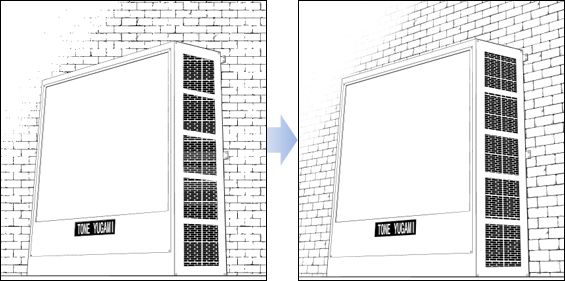
・壁
ではまず基本的な使い方のおさらいとして、壁に貼った「レンガ」トーンを変形させましょう。
(1) [レイヤー]パレットから、壁に貼った「レンガ」トーンを選択します。

(2) [編集]メニューから[トーンゆがみ]→[自由変形]を選択します。

(3) パースに合わせて形を変形させます。
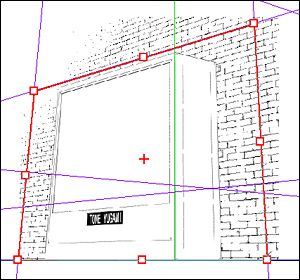
パースの合わせ方のコツは、背景描画時に使用した[パース定規]があるのなら、[パース定規]の[ガイド線]に合わせて形を変形させます。
パース定規を使用していない場合は、簡単なあたりをとってから作業するとパースを合わせやすくなります。
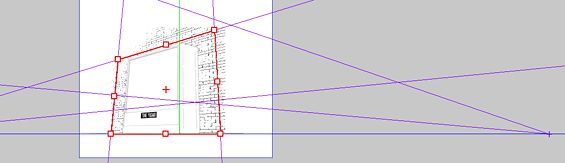
背景のパースに合ったトーンが貼れました。

・側面
側面に貼った[金属網]トーンを変形します。次は側面を均等に何等分かするのに[トーンゆがみ]を応用した作業方法をご紹介します。
まず前回と同じ手順で、トーンをパースに合わせて変形させます。
(1) [レイヤー]パレットから、側面に貼った「金属網」トーンを選択します。

(2) [編集]メニューから[トーンゆがみ]→[自由変形]を選択します。

(3) パースに合わせて形を変形させます。

赤いガイド線をトーンの貼りつけた領域の角にそれぞれを合わすと、パースに合ったトーン柄の変形ができます。
[2] パースのかかった個所を万線トーンで均等に線を引く
ここからが応用的な使い方です。
この「金属網」トーンを均等に何等分かにわけます。少し面倒な5等分に分けてみましょう。
(1) 「金属網」トーンを貼った領域よりも大きく、下図の赤く塗られた箇所のような選択範囲を作成します。

(2) [選択範囲ランチャー]の右端にある[新規トーン作成]ボタンをクリックします。

(3) [簡易トーン設定]ダイアログで下図のように設定し、[OK]をクリックします。

(4) [選択範囲ランチャー]の左端にある[選択を解除]ボタンをクリックして、選択範囲は解除します。

万線トーンが貼られました。

(5) 万線トーンを見やすくするため、万線トーンを選択した状態で[レイヤー]パレットの[カラー表示]ボタンをクリックし、カラー表示にします。

「金属網」トーンが5等分になるように万線トーンを拡大しましょう。
(6) [編集]メニューから[トーンゆがみ]→[拡大・縮小]を選択します。

(7) [プロパティ]パレットの[移動と変形]タブ→[絶対値]の数値を上げ、5等分になるまでトーンを拡大し、[OK]をクリックします。
この時、[元画像の比率を維持]にチェックしておくことをお勧めします。

5等分に分けることが出来たので、万線トーンをパースに合わせて変形しましょう。
(8) [編集]メニューから[トーンゆがみ]→[自由変形]を選択します。

(9) 赤いガイド線を「金属網」トーンの貼りつけた領域の角にそれぞれを合わせます。

5等分になるよう拡大できました。

この万線トーンをあたりとして使えば、面倒な作業も楽々こなせます。

次回は基本的なトーンを複数枚使い金網柄の作成と、そのアナログ風加工をご説明します。
万線トーンに[トーンゆがみ]を使えばパースのかかった箇所にも、均等に線を並べることが容易です。
応用することで、アナログでは気の遠くなるような手すりも簡単に描画できます。

手すりの白抜きには[色]を「白」にして、[濃度]を低く設定した万線トーンを使用しています。


コメント